آموزش MongoDB - نصب و راه اندازی - قسمت دوم
همانگونه که در مطلب قبل، در مورد ورود به پایگاه MongoDB، انتخاب برنامه، دانلود و نصب آن صحبت کردیم، در این مطلب می خواهیم طریقه راه اندازی آنرا توضیح دهیم.
در صورتی که فایل MSI را از پایگاه MongoDB دانلود کرده و اقدام به نصب آن کرده باشید، بسته به اینکه سیستم عامل ویندوز شما، ۶۴ بیتی و یا ۳۲ بیتی بوده و در ضمن، نسخه برنامه را به درستی دانلود و نصب کرده باشید، تعدادی فایل در یکی از نشانی های ذیل قرار خواهند گرفت:
C:\Program Files\MongoDB\Server\3.0\bin
و یا
C:\Program Files (x86)\MongoDB\Server\3.0\bin
برای اینکه هیجان کار را بیشتر کنیم، تا شما اطمینان حاصل کنید که صرفا Extract صورت گرفته و نصب واقعی در کار نبوده است، توصیه می کنیم که ابتدا پوشه ای در درایو C، مثلا به نام MongoDB ایجاد کرده، و سپس تمامی فایل هایی که در پوشه bin قرار دارند را به این پوشه جدید، کپی نمایید.
MongoDB برای ذخیره کردن اطلاعات خود، به مسیر پیش فرض data/db/ نیاز دارد. برای این منظور، وارد درایو C شده و اقدام به ایجاد پوشه ای به نام data کرده و در داخل پوشه data نیز، پوشه دیگری به نام db ایجاد نمایید. توجه داشته باشید که پوشه data، باید در ریشه درایو C ایجاد گردد! لازم به ذکر است که شما می توانید مسیر پیش فرض را تغییر دهید. در درس های آتی به این تنظیمات خواهیم پرداخت.
حال وارد محیط Windows Command Prompt شده و وارد درایو C و سپس وارد پوشه MongoDB شوید. پس از ورود به این مسیر، در اولین اقدام دستور ذیل را نوشته، تا نسخه بانک اطلاعاتی MongoDB نمایش داده شود:
C:\MongoDB>MongoD --version
db version v3.0.7
git version: ...
توجه: دقت داشته باشید که تمامی پارامترهایی که در مقابل دستور MongoD نوشته می شوند، Case Sensitive بوده و باید با حروف کوچک نوشته شوند. در صورتی که به عنوان مثال، شما پارامتر version را به صورت VERSION بنویسید، با پیام خطا مواجه خواهید شد.
توجه: دقت داشته که خود دستورات، Case Sensitive نمی باشند، لذا در صورتی که شما دستور MongoD را به صورت mongod و یا MONGOD بنویسید، مشکلی در اجرای دستورات نخواهید داشت.
توجه: دقت کنید که برای استفاده از پارامتر version، می توانید قبل از آن، از یک (-) و یا دو (-) استفاده کنید، ولی توصیه می شود که از دو (-) استفاده نمایید.
با استفاده از دستور ذیل، شما می توانید، کلیه پارامترهایی که مورد استفاده دستور MongoD قرار می گیرند را مشاهده نمایید:
C:\MongoD>MongoD --help
حال می خواهیم سرور MongoDB را راه اندازی نماییم. برای این منظور، تنها کافی است که از دستور ذیل استفاده نمایید:
C:\MongoD>MongoD
پس از اجرای این دستور، بسته به تنظیمات Security سیستم عامل ویندوزتان، ممکن است که پنجره ای ظاهر شود. در صورت ظاهر شدن این پنجره، بر روی دکمه Allow Access کلیک نمایید. بدین ترتیب، سرور MongoDB راه اندازی شده و آماده استفاده می باشد.
- با تشکر از سرکار خانم مهندس مریم تفس عزیز، که در ویرایش این متن، مرا یاری داده است.
- ۹۴/۰۸/۱۲
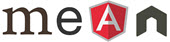

استاد بی صبرانه منتظر آموزش های بعدی شما هستم